- 欢迎访问起航教学!
鲜为人知的Windows 7实用技巧(三 )
12-14 18:35:46 分类:电脑技巧 浏览次数: 641次Windows 7提供了强大的安全性,当用户关闭了UAC功能之后Windows 7可能会拒绝运行侧边栏的各种工具,以此防止没有提供数字签名的各种工具恶意损害系统,但是如果用户愿意自己承担这种风险,Windows 7也提供了一个注册表修改办法来帮助用户以备不时之需。打开注册表找到“HKEY_LOCAL_MACHINESOFTWAREMicrosoftWindowsCurrentVersionSidebarSettings”然后创建一个新的名为“AllowElevatedProcess”的值将它设定为1,最后你熟悉的侧边栏小工具又会全部回来了。

31. 全新的记事本样式
众所周之,Windows默认情况下记事本将以TXT文档格式保存,但是在Windows 7中当你点开“保存为”列表时,将惊喜发现可以把文本以Office 2007的.docx格式或开放文档 .odt格式保存下来。
32. 保护你的数据
现在U盘是非常流行的存储设备,小巧方便不过也是极容易丢失的。如果当你的U盘中装满了极为重要的数据时,如何保密就是一个急于解决的问题。庆幸的是Windows 7为你提供了很好的解决办法:利用微软的BitLocker加密技术对文件进行加密,这样的话只有知道密码的用户才能打开文件,是不是安全了很多?操作的方法也十分简单,右键点击U盘在弹出菜单中选择“Tuen on BitLocker”按照提示一步步完成操作后,就能有效保护你的私密文件了。
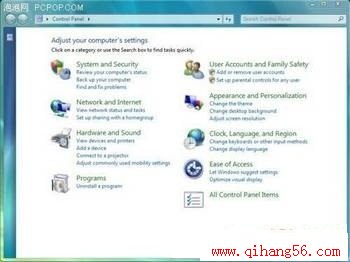
33. 找你所想
Windows 7现在可以尝试搜索用户任何文件类型中的内容,这个功能是很有用处的不过如果不能准确为你找到你所需要的文件,那么这个搜索过程就会非常缓慢了。如果你想尝试一次,那么打开“我的电脑”在工具菜单选项中找到文件夹选项,选择查看和检查,此时你就可以试着查找未知文件类型中的内容了。
相关热词搜索:
- ·上一篇:读懂电脑硬盘的奇怪问题
- ·下一篇:十种方法 解决电脑无法启动故障
评论排行
电脑技巧 热门排行
- · windows server 2017远程桌面
- · 解决windows蓝屏显示“Stop 0x000
- · Windows 2017系统优化小技巧
- · 在Windows XP/2017中自定义文件缩
- · stop:c00020171a unknown hard error
- · NTFS下Win2017密码丢失怎么办
- · win2017启动正常,而winxp无法启动
- · 安装Office2017双击却无法直接打怎么办
- · 为何你的迅雷下载速度越来越慢
- · 简单提高迅雷下载速度的方法
- · Alt键的12个使用秘诀
- · 笔记本GPRS上网图解教程
- · 我就不关机 拒绝别人关闭计算机
- · 在机房远程关机
- · Windows 7家庭网络共享设置图解
- · 严禁迅雷偷偷上传!
- · 限制迅雷上传速度
- · 轻松解救无法启动的系统组策略
- · 无法升级安装win7 sp1的解决办法
- · 蠕虫和木马常改的系统文件及注册表
- · 教你如何20秒神速进入win XP操作系统
- · 最早黑客:揭秘世界第一批女性电脑高手
- · 在Windows7中新建磁盘分区的方法
- · Vista系统中如何用U盘制作密码重设盘
